Việc cách tháo ổ cứng máy tính đúng cách không chỉ là một thao tác kỹ thuật đơn thuần, mà còn là yếu tố then chốt để bảo vệ dữ liệu quý giá và đảm bảo tuổi thọ cho thiết bị của bạn. Quá trình này đòi hỏi sự cẩn trọng và kiến thức nền tảng vững chắc, dù bạn muốn nâng cấp hiệu suất bằng cách chuyển sang ổ cứng SSD hay xử lý với HDD truyền thống. Bài viết này sẽ cung cấp hướng dẫn toàn diện về quy trình tháo lắp ổ cứng, từ máy tính để bàn, laptop cho đến ổ cứng di động, giúp người dùng tự tin thực hiện mọi thao tác một cách chuyên nghiệp và an toàn nhất.
Hiểu Rõ Về Ổ Cứng Máy Tính: Các Loại Phổ Biến và Cơ Chế Hoạt Động
Trước khi thực hiện cách tháo ổ cứng máy tính, việc nắm vững các loại ổ cứng và nguyên lý hoạt động của chúng là cực kỳ quan trọng. Kiến thức này giúp bạn lựa chọn phương pháp tháo lắp phù hợp, đảm bảo an toàn tối đa cho phần cứng và dữ liệu.
Ổ cứng HDD (Hard Disk Drive)
Ổ cứng HDD là công nghệ lưu trữ dữ liệu truyền thống, dựa trên nguyên lý từ tính trên các đĩa quay (platter). Một động cơ mạnh mẽ quay các đĩa này ở tốc độ cao, thường là 5400 RPM hoặc 7200 RPM, trong khi đầu đọc/ghi di chuyển chính xác trên bề mặt đĩa để truy cập thông tin. Loại ổ cứng này nổi bật với dung lượng lưu trữ lớn và chi phí thấp hơn so với các loại khác.
Tuy nhiên, HDD có tốc độ chậm hơn và rất nhạy cảm với va đập hoặc rung lắc mạnh khi đang hoạt động. Các bộ phận cơ học chuyển động bên trong dễ bị hư hại vật lý, đặc biệt là khi bị rút nóng hoặc va đập bất ngờ. Điều này làm tăng nguy cơ mất dữ liệu vĩnh viễn nếu quy trình tháo ổ cứng HDD không được tuân thủ nghiêm ngặt. Việc phục hồi dữ liệu từ một HDD bị hỏng vật lý thường rất tốn kém và phức tạp.
Ổ cứng SSD (Solid State Drive)
Khác biệt hoàn toàn với HDD, ổ cứng SSD sử dụng bộ nhớ flash để lưu trữ dữ liệu, hoạt động tương tự như USB hoặc thẻ nhớ. Không có bất kỳ bộ phận chuyển động nào, SSD mang lại tốc độ đọc/ghi dữ liệu vượt trội, giúp tăng tốc độ khởi động hệ điều hành và tải ứng dụng. Độ bền cơ học của SSD cũng cao hơn đáng kể, khả năng chống sốc và rung tốt hơn.
SSD là lựa chọn hàng đầu cho các hệ thống máy tính hiện đại nhờ hiệu suất cao và độ tin cậy. Mặc dù SSD ít bị ảnh hưởng bởi va đập hơn HDD, việc tháo ổ cứng SSD không đúng cách khi hệ thống đang hoạt động vẫn tiềm ẩn rủi ro. Việc rút nóng mà không ngắt kết nối phần mềm có thể gây ra lỗi dữ liệu, hỏng bảng phân vùng hoặc thậm chí làm hỏng cổng kết nối trên bo mạch chủ.
Ổ cứng ngoài (External Hard Drive)
Ổ cứng ngoài là các thiết bị lưu trữ di động, bao gồm cả HDD và SSD, được thiết kế để kết nối với máy tính thông qua các cổng như USB hoặc Thunderbolt. Chúng đóng vai trò quan trọng trong việc sao lưu dữ liệu, mở rộng không gian lưu trữ hoặc dễ dàng di chuyển tệp giữa các thiết bị khác nhau. Tính chất di động của chúng làm cho việc tháo ổ cứng ngoài khi máy tính đang chạy trở thành thao tác thường xuyên.
Tuy nhiên, đây cũng là nguồn gốc của nhiều lỗi phát sinh nếu không được thực hiện một cách an toàn. Các chức năng như “Safely Remove Hardware” trên Windows hay “Eject” trên macOS được thiết kế đặc biệt. Chúng đảm bảo rằng tất cả các tác vụ ghi dữ liệu đã hoàn tất và hệ điều hành đã giải phóng quyền truy cập vào ổ cứng trước khi ngắt kết nối vật lý, từ đó bảo vệ dữ liệu và thiết bị khỏi hư hại.
Lý do cần tháo ổ cứng máy tính
Có nhiều lý do chính đáng khiến người dùng cần thực hiện cách tháo ổ cứng máy tính. Một trong những mục đích phổ biến nhất là để nâng cấp hoặc thay thế ổ cứng cũ bằng một ổ cứng mới có dung lượng lớn hơn hoặc tốc độ nhanh hơn. Việc chuyển từ HDD sang SSD là một ví dụ điển hình để cải thiện đáng kể hiệu suất tổng thể của hệ thống.
Ngoài ra, việc tháo ổ cứng cũng cần thiết để phục hồi dữ liệu từ một ổ cứng bị hỏng hoặc từ một máy tính không còn khả năng hoạt động. Trong nhiều trường hợp, người dùng muốn tái sử dụng ổ cứng cũ như một ổ cứng di động hoặc lắp đặt nó vào một hệ thống máy tính khác. Đối với ổ cứng di động, việc tháo lắp thường xuyên phục vụ mục đích di chuyển dữ liệu hoặc sử dụng trên nhiều thiết bị. Hiểu rõ mục đích cụ thể sẽ giúp bạn chuẩn bị tốt hơn và thực hiện quy trình một cách chính xác và hiệu quả.
 Hiểu rõ các loại ổ cứng trước khi tháo
Hiểu rõ các loại ổ cứng trước khi tháo
Những Lưu Ý Quan Trọng Trước Khi Tháo Ổ Cứng Máy Tính
Trước khi bắt tay vào thực hiện cách tháo ổ cứng máy tính, việc chuẩn bị kỹ lưỡng là yếu tố quyết định để đảm bảo an toàn tối đa. Bỏ qua các bước này có thể dẫn đến những hậu quả nghiêm trọng, từ mất mát dữ liệu vĩnh viễn đến hư hỏng các linh kiện phần cứng đắt tiền.
Chuẩn Bị Dụng Cụ Cần Thiết
Việc có đầy đủ dụng cụ sẽ giúp quá trình tháo ổ cứng máy tính diễn ra suôn sẻ và hạn chế tối đa nguy cơ làm hỏng các linh kiện nhỏ. Bạn cần một bộ tua vít phù hợp với các loại ốc vít trên máy tính, thường là tua vít Phillips (đầu bake) nhỏ, kích thước #0 hoặc #1. Đối với một số laptop mỏng nhẹ, có thể cần tua vít Torx (T5, T6) hoặc các loại chuyên dụng khác.
Ngoài ra, một chiếc nhíp nhỏ sẽ rất hữu ích khi xử lý các cáp kết nối hoặc ốc vít nhỏ. Một dụng cụ nạy bằng nhựa (spudger) cũng cần thiết để mở các khớp nối của vỏ laptop mà không làm trầy xước. Việc chuẩn bị sẵn sàng các dụng cụ này giúp bạn không phải gián đoạn quá trình, đảm bảo mọi thao tác đều được thực hiện một cách chính xác và nhẹ nhàng.
Sao Lưu Dữ Liệu: Bước Không Thể Bỏ Qua
Đây là khuyến nghị tối quan trọng khi bạn có ý định tháo ổ cứng máy tính, đặc biệt là ổ cứng chứa hệ điều hành hoặc dữ liệu công việc cá nhân. Mặc dù bạn đang tuân thủ hướng dẫn an toàn, nhưng rủi ro về lỗi phần cứng hoặc phần mềm luôn hiện hữu. Sao lưu dữ liệu sang một ổ cứng khác, dịch vụ đám mây, hoặc thiết bị lưu trữ ngoài sẽ tạo một lớp bảo vệ vững chắc.
Việc này đảm bảo rằng ngay cả khi có sự cố không mong muốn xảy ra, dữ liệu quý giá của bạn vẫn được an toàn và có thể phục hồi. Bạn có thể sử dụng phần mềm tạo bản sao lưu hệ thống (disk imaging software) để tạo một bản sao chính xác của toàn bộ ổ cứng. Đây là một quy tắc vàng mà bất kỳ chuyên gia kỹ thuật máy tính nào cũng sẽ nhấn mạnh và khuyên bạn tuân thủ.
Ngắt Nguồn Điện Hoàn Toàn
Đối với cách tháo ổ cứng máy tính bên trong (HDD hoặc SSD của PC, laptop), việc ngắt nguồn điện hoàn toàn là điều bắt buộc. Đầu tiên, hãy tắt máy tính bằng lệnh “Shut down” (không phải Sleep hoặc Hibernate). Tiếp theo, rút phích cắm điện khỏi ổ cắm tường và ngắt kết nối tất cả các thiết bị ngoại vi như chuột, bàn phím, màn hình, cáp mạng.
Đối với laptop, ngoài việc tắt máy và rút sạc, bạn cần tháo pin ra khỏi máy nếu pin có thể tháo rời. Với pin tích hợp, hãy đảm bảo laptop đã tắt hoàn toàn và ngắt kết nối sạc trong ít nhất vài phút để xả hết điện còn sót lại. Điều này loại bỏ hoàn toàn nguy cơ chập điện, giật điện hoặc làm hỏng các linh kiện điện tử nhạy cảm do điện áp dư.
Xả Điện Tích Tĩnh (ESD)
Điện tích tĩnh (Electrostatic Discharge – ESD) là kẻ thù thầm lặng của các linh kiện điện tử, có thể gây hỏng hóc vĩnh viễn cho bo mạch chủ, RAM hoặc ổ cứng. Một lượng nhỏ điện tích tĩnh từ cơ thể bạn, không đủ để bạn cảm nhận, cũng có thể gây ra lỗi nghiêm trọng. Để tránh điều này, trước khi chạm vào bất kỳ linh kiện nào bên trong máy tính, bạn cần xả điện tích tĩnh khỏi cơ thể.
Cách đơn giản nhất là chạm tay vào một bề mặt kim loại không sơn của vỏ case máy tính đã được cắm điện (nhưng máy đã tắt và rút phích cắm khỏi tường). Tốt hơn nữa, hãy sử dụng vòng tay chống tĩnh điện (anti-static wrist strap) được nối đất. Việc này đảm bảo bạn và máy tính được cân bằng điện thế, loại bỏ nguy cơ ESD và bảo vệ các linh kiện nhạy cảm.
 Kiểm tra ổ cứng trước khi ngắt kết nối
Kiểm tra ổ cứng trước khi ngắt kết nối
Xác định Loại Ổ Cứng Và Kết Nối
Trước khi bắt đầu thực hiện cách tháo ổ cứng máy tính, hãy dành thời gian để xác định loại ổ cứng bạn đang xử lý. Các loại phổ biến bao gồm HDD 3.5 inch, HDD 2.5 inch, SSD 2.5 inch (SATA), và SSD NVMe M.2. Mỗi loại ổ cứng có giao diện kết nối và cách tháo lắp riêng biệt.
Hầu hết các ổ cứng trong PC và laptop hiện đại sử dụng chuẩn SATA (Serial ATA) với hai cáp riêng biệt (nguồn và dữ liệu). Tuy nhiên, các SSD đời mới thường dùng chuẩn NVMe M.2, có kích thước nhỏ gọn hơn và kết nối trực tiếp vào một khe cắm chuyên dụng trên bo mạch chủ. Việc xác định đúng loại giúp bạn biết cách ngắt kết nối và tháo lắp mà không gây hư hại. Ví dụ, ổ cứng NVMe M.2 thường chỉ cần tháo một con ốc nhỏ và nhẹ nhàng rút ra, trong khi ổ cứng SATA sẽ có hai cáp và được gắn vào khay bằng ốc vít hoặc lẫy khóa.
Hướng Dẫn Chi Tiết Cách Tháo Ổ Cứng Máy Tính Để Bàn (PC)
Tháo ổ cứng máy tính để bàn thường có vẻ dễ dàng hơn so với laptop nhờ không gian bên trong rộng rãi. Tuy nhiên, mỗi bước vẫn cần được thực hiện cẩn thận để đảm bảo an toàn cho bạn và các linh kiện máy tính.
Bước 1: Chuẩn Bị và Ngắt Nguồn
Hãy đảm bảo rằng máy tính để bàn đã được tắt hoàn toàn và tất cả các dây cáp đã được rút khỏi vỏ case. Bao gồm cáp nguồn, cáp màn hình, cáp bàn phím, chuột, và cáp mạng. Đặt vỏ case trên một bề mặt phẳng, sạch sẽ và có đủ ánh sáng để dễ dàng thao tác. Bề mặt không dẫn điện là lựa chọn lý tưởng.
Sau đó, thực hiện xả điện tích tĩnh khỏi cơ thể bạn bằng cách chạm vào một bề mặt kim loại không sơn của vỏ case, hoặc tốt nhất là sử dụng vòng tay chống tĩnh điện được nối đất. Việc chuẩn bị kỹ lưỡng này là nền tảng vững chắc cho một quy trình tháo lắp an toàn và hiệu quả, giảm thiểu mọi rủi ro tiềm ẩn.
Bước 2: Mở Vỏ Case Máy Tính
Thông thường, vỏ case máy tính có một hoặc hai tấm panel bên hông có thể tháo rời. Bạn sẽ cần tua vít để tháo các ốc vít giữ tấm panel, thường là ốc Phillips. Đối với nhiều vỏ case hiện đại, ốc vít có thể vặn bằng tay mà không cần dụng cụ. Sau khi tháo ốc, nhẹ nhàng trượt tấm panel về phía sau hoặc kéo ra tùy theo thiết kế của case.
Hãy đặt tất cả các ốc vít vào một nơi an toàn và dễ tìm, tránh để thất lạc. Mục đích của việc này là để lộ toàn bộ bên trong máy tính, giúp bạn tiếp cận các linh kiện như ổ cứng, bo mạch chủ, và bộ nguồn một cách dễ dàng và không bị cản trở.
Bước 3: Xác Định Vị Trí Ổ Cứng
Sau khi đã mở vỏ case, bước tiếp theo là xác định vị trí chính xác của ổ cứng bên trong. Các ổ cứng HDD 3.5 inch thường được gắn trong các khay chuyên dụng ở phía trước của vỏ case, thường nằm gần quạt hút khí hoặc bên dưới khu vực ổ đĩa quang. Các ổ cứng SSD 2.5 inch có thể được gắn trong khay riêng biệt hoặc các vị trí khác trên vỏ case, đôi khi cần một adapter để lắp vào khay 3.5 inch.
Một số vỏ case hiện đại có hệ thống khay trượt thông minh, không cần ốc vít để cố định ổ cứng. Hãy quan sát kỹ để nhận diện chính xác vị trí và phương pháp gắn cố định của ổ cứng bạn muốn tháo. Việc xác định rõ ràng giúp bạn thao tác nhanh chóng và tránh nhầm lẫn.
 Ổ cứng máy tính để bàn được tháo rời
Ổ cứng máy tính để bàn được tháo rời
Bước 4: Ngắt Kết Nối Cáp Nguồn và Cáp Dữ Liệu
Ổ cứng SATA sẽ có hai loại cáp kết nối chính: cáp nguồn và cáp dữ liệu. Cáp nguồn SATA thường có đầu cắm lớn, dẹt, màu đen hoặc nhiều màu, được kết nối từ bộ nguồn (PSU) của máy tính. Cáp dữ liệu SATA thường là một dây mỏng, dẹt, màu đỏ hoặc đen, nối từ ổ cứng đến bo mạch chủ.
Để ngắt kết nối, hãy nắm chặt đầu cắm cáp, không kéo trực tiếp vào dây, và nhẹ nhàng rút ra khỏi ổ cứng. Cáp nguồn SATA có một chốt nhỏ, bạn cần bóp nhẹ chốt này trước khi rút. Cáp dữ liệu SATA thường có một khớp nối nhỏ, bạn cũng cần nhấn nhẹ khớp đó để tháo ra. Nếu là ổ cứng NVMe M.2, bạn sẽ không thấy bất kỳ cáp nào; thay vào đó, nó được cắm trực tiếp vào một khe trên bo mạch chủ.
Bước 5: Tháo Ổ Cứng Khỏi Khay hoặc Giá Đỡ
Sau khi tất cả cáp đã được ngắt kết nối, bạn có thể tiến hành tháo ổ cứng máy tính ra khỏi vị trí cố định của nó.
- Đối với HDD/SSD dùng ốc vít: Sử dụng tua vít để tháo các ốc vít giữ ổ cứng vào khay hoặc khung. Thông thường, có từ 2 đến 4 ốc ở mỗi bên của ổ cứng. Hãy đặt ốc vít vào nơi an toàn.
- Đối với hệ thống khay không ốc: Một số vỏ case hiện đại có hệ thống khay trượt hoặc kẹp không cần ốc. Bạn chỉ cần đẩy chốt hoặc nhả lẫy khóa để giải phóng ổ cứng.
- Đối với SSD NVMe M.2: Tháo con ốc nhỏ giữ đầu kia của SSD vào bo mạch chủ. Sau khi tháo ốc, SSD sẽ hơi bật lên một góc. Nhẹ nhàng kéo SSD ra khỏi khe cắm theo góc nghiêng đó.
Luôn cầm ổ cứng cẩn thận ở các cạnh, tránh chạm vào bo mạch điện tử hoặc các bộ phận cơ khí nhạy cảm (đối với HDD) để tránh hư hại.
Bước 6: Lắp Ráp Lại (Nếu thay thế) và Kiểm Tra
Nếu bạn đang thay thế ổ cứng bằng một ổ cứng mới, hãy lắp ổ cứng mới vào vị trí cũ và thực hiện các bước theo chiều ngược lại. Đầu tiên, cố định ổ cứng vào khay hoặc giá đỡ. Sau đó, cắm lại cáp dữ liệu và cáp nguồn SATA, đảm bảo chúng được cắm chắc chắn và đúng chiều.
Sau khi lắp xong ổ cứng và dây cáp, đóng vỏ case lại và vặn các ốc cố định. Kết nối lại tất cả các thiết bị ngoại vi và dây nguồn. Bật máy tính và kiểm tra xem hệ thống có nhận diện ổ cứng mới hay không trong BIOS/UEFI hoặc trong hệ điều hành. Nếu mọi thứ hoạt động bình thường, bạn đã hoàn tất quá trình tháo ổ cứng máy tính thành công.
Hướng Dẫn Chi Tiết Cách Tháo Ổ Cứng Laptop
Tháo ổ cứng máy tính laptop thường đòi hỏi sự tỉ mỉ và cẩn thận hơn so với máy tính để bàn, do không gian hạn chế và thiết kế nhỏ gọn của chúng. Mặc dù mỗi dòng laptop có thể có cách tháo lắp khác nhau, các bước cơ bản sau đây vẫn tương tự và cần được tuân thủ nghiêm ngặt.
Bước 1: Chuẩn Bị và Ngắt Nguồn Toàn Diện
Tương tự như PC, bạn cần tắt laptop hoàn toàn bằng lệnh “Shut down” và rút bộ sạc cùng tất cả thiết bị ngoại vi đang kết nối. Đặc biệt quan trọng là phải tháo pin ra khỏi laptop nếu pin có thể tháo rời. Nếu pin là loại tích hợp (không tháo rời được), hãy đảm bảo laptop đã tắt hoàn toàn và ngắt kết nối sạc trong ít nhất vài phút để xả hết điện còn lại trong các linh kiện.
Sau đó, hãy xả điện tích tĩnh khỏi cơ thể bạn bằng cách chạm vào một bề mặt kim loại không sơn của laptop. Điều này giúp ngăn ngừa hư hỏng các linh kiện điện tử nhạy cảm do phóng điện tĩnh, đảm bảo quá trình tháo lắp diễn ra an toàn.
Bước 2: Xác Định Vị Trí Nắp Đậy Ổ Cứng
Trên nhiều dòng máy tính xách tay cũ, ổ cứng thường nằm dưới một nắp đậy nhỏ riêng biệt ở mặt dưới của máy, giúp việc tiếp cận dễ dàng. Tuy nhiên, với các dòng laptop mỏng nhẹ và hiện đại hơn, bạn có thể cần tháo toàn bộ nắp dưới của máy để tiếp cận ổ cứng và các linh kiện khác.
Để xác định vị trí chính xác của ổ cứng và cách tháo nắp, bạn nên tham khảo sách hướng dẫn sử dụng của laptop hoặc tìm kiếm video hướng dẫn tháo lắp dành riêng cho dòng máy của mình trên các nền tảng như YouTube. Việc này giúp bạn tránh những thao tác sai lầm và gây hư hại không đáng có cho thiết bị.
Bước 3: Tháo Nắp Đậy Ổ Cứng và Pin (Nếu Có)
Sử dụng tua vít phù hợp để tháo các ốc vít giữ nắp đậy ổ cứng hoặc toàn bộ nắp dưới của laptop. Các ốc vít trên laptop thường rất nhỏ và dễ bị thất lạc, vì vậy hãy đặt chúng cẩn thận vào một chỗ an toàn. Đối với các nắp đậy lớn, bạn có thể cần một dụng cụ nạy bằng nhựa (spudger) để nhẹ nhàng tách các khớp nối mà không làm hỏng vỏ máy.
Nếu laptop của bạn có pin tháo rời, hãy nhẹ nhàng kéo lẫy khóa và tháo pin ra trước khi tiếp tục. Với pin tích hợp, sau khi tháo nắp dưới, hãy xác định và ngắt kết nối cáp pin khỏi bo mạch chủ. Việc này đảm bảo rằng không có điện áp nào chạy qua mạch điện khi bạn đang thao tác với các linh kiện bên trong.
Bước 4: Ngắt Kết Nối Ổ Cứng và Tháo Ra
Sau khi đã tiếp cận được ổ cứng, bạn cần ngắt kết nối và tháo nó ra.
- Với HDD/SSD 2.5 inch (SATA): Ổ cứng thường được giữ trong một khung kim loại nhỏ hoặc caddy bằng ốc vít hoặc miếng đệm cao su. Tháo các ốc vít giữ khung hoặc nhẹ nhàng nhấc ổ cứng ra khỏi khung. Sau đó, cẩn thận rút cáp kết nối (thường là một cáp dẹt, bản rộng hoặc một cáp SATA nhỏ gọn) ra khỏi ổ cứng. Cáp này có thể được nối trực tiếp vào ổ cứng hoặc thông qua một bo mạch chuyển đổi nhỏ.
- Với SSD NVMe M.2: Sau khi tháo nắp dưới, hãy tìm khe cắm NVMe M.2 trên bo mạch chủ. Tháo con ốc nhỏ giữ SSD M.2 cố định, sau đó SSD sẽ hơi bật lên một góc. Kéo nhẹ nhàng SSD ra khỏi khe cắm theo góc nghiêng đó.
Luôn thực hiện các thao tác một cách cẩn thận và nhẹ nhàng để tránh làm hỏng các đầu nối hoặc bo mạch của ổ cứng và laptop.
Bước 5: Lắp Ráp Lại và Kiểm Tra
Nếu bạn đang thay thế ổ cứng, hãy lắp ổ cứng mới vào vị trí cũ và thực hiện các bước theo chiều ngược lại. Đầu tiên, cố định ổ cứng vào khung hoặc caddy, sau đó kết nối lại cáp dữ liệu và cáp nguồn (hoặc cắm SSD M.2 vào khe và vặn ốc cố định). Lắp lại pin (nếu có) và đóng nắp đậy của laptop.
Đảm bảo rằng tất cả các ốc vít được vặn chặt nhưng không quá mạnh. Vặn quá chặt có thể làm hỏng ren hoặc vỏ máy. Sau khi hoàn tất, bật laptop và kiểm tra xem ổ cứng mới có được nhận diện và hoạt động bình thường hay không trong BIOS/UEFI hoặc trong hệ điều hành. Quá trình tháo ổ cứng máy tính laptop đòi hỏi sự tỉ mỉ và kiên nhẫn cao, hãy luôn ưu tiên sự chính xác.
Cách Tháo Ổ Cứng Di Động (External HDD/SSD) An Toàn Khi Máy Tính Đang Chạy
Việc tháo ổ cứng máy tính di động (external hard drive) khi máy tính đang chạy là một thao tác phổ biến nhưng cũng là nguyên nhân hàng đầu gây ra lỗi và hỏng hóc nếu không được thực hiện đúng cách. Dưới đây là hướng dẫn chi tiết để đảm bảo an toàn cho dữ liệu và thiết bị của bạn.
Tại Sao Cần Ngắt Kết Nối An Toàn?
Khi một ổ cứng di động được kết nối với máy tính, hệ điều hành thường xuyên thực hiện các thao tác đọc và ghi dữ liệu ngầm. Điều này xảy ra ngay cả khi bạn không trực tiếp sao chép tệp, ví dụ như quá trình lập chỉ mục tệp, phần mềm diệt virus quét, hoặc bộ đệm ghi (write cache) đang hoạt động. Việc rút ổ cứng đột ngột, còn gọi là “rút nóng”, có thể làm gián đoạn các thao tác này và gây ra nhiều hậu quả nghiêm trọng.
Các rủi ro bao gồm:
- Mất mát hoặc hỏng dữ liệu: Dữ liệu đang được ghi dở có thể bị lỗi, dẫn đến hỏng tệp hoặc toàn bộ phân vùng ổ cứng. Điều này cũng có thể dẫn đến một lỗi dữ liệu nghiêm trọng, khiến dữ liệu không thể truy cập được.
- Bad Sector: Các khu vực trên ổ cứng có thể bị lỗi vĩnh viễn, làm giảm dung lượng khả dụng và hiệu suất của ổ cứng.
- Hỏng phần cứng: Mặc dù ít phổ biến hơn, việc rút nóng có thể gây sốc điện nhỏ làm hỏng bộ điều khiển của ổ cứng hoặc cổng USB/Thunderbolt của máy tính.
Chức năng ngắt kết nối an toàn đảm bảo rằng tất cả các tác vụ ghi dữ liệu đã hoàn tất, bộ đệm ghi đã được xóa và hệ điều hành đã giải phóng quyền truy cập vào ổ cứng trước khi bạn ngắt kết nối vật lý. Điều này giúp bảo vệ tính toàn vẹn của dữ liệu và sức khỏe của thiết bị.
Hướng Dẫn Trên Hệ Điều Hành Windows
Trên hệ điều hành Windows, có hai phương pháp chính để tháo ổ cứng máy tính di động một cách an toàn và hiệu quả.
Phương pháp 1: Sử dụng chức năng “Safely Remove Hardware and Eject Media”
Đây là cách phổ biến và được khuyến nghị nhất cho việc tháo lắp an toàn.
- Tìm biểu tượng: Nhìn vào góc dưới bên phải của màn hình, trên thanh tác vụ (Taskbar). Bạn sẽ thấy một biểu tượng nhỏ hình mũi tên hướng lên (Show hidden icons). Click vào đó để hiển thị các biểu tượng ẩn.
- Chọn thiết bị: Một danh sách các biểu tượng ẩn sẽ hiện ra. Tìm biểu tượng “Safely Remove Hardware and Eject Media” (thường có hình USB hoặc ổ đĩa có dấu tích xanh). Click vào biểu tượng này.
- Ngắt kết nối: Một menu sẽ xuất hiện, liệt kê các thiết bị có thể ngắt kết nối an toàn. Chọn tên ổ cứng di động của bạn từ danh sách.
- Thông báo xác nhận: Hệ thống sẽ hiển thị một thông báo “The device can now be safely removed from the computer” (Thiết bị hiện có thể được tháo khỏi máy tính một cách an toàn). Lúc này bạn có thể rút ổ cứng ra một cách vật lý.
Phương pháp 2: Ngắt kết nối qua “This PC”
Đây là phương pháp thay thế hữu ích nếu bạn không tìm thấy biểu tượng trên Taskbar hoặc muốn thao tác trực tiếp hơn.
- Truy cập This PC: Nhấn tổ hợp phím
Windows + Eđể mở File Explorer, sau đó chọn “This PC” từ thanh bên trái. Hoặc bạn có thể click đúp vào biểu tượng “This PC” trên màn hình Desktop. - Tìm ổ đĩa: Trong cửa sổ “This PC”, bạn sẽ thấy ổ cứng di động của mình được liệt kê dưới mục “Devices and drives”.
- Chọn “Eject”: Click chuột phải vào biểu tượng ổ cứng di động. Sau đó, chọn “Eject” từ menu ngữ cảnh hiện ra.
- Kiểm tra thông báo: Tương tự như phương pháp trên, hệ thống sẽ hiển thị thông báo xác nhận “The device can now be safely removed from the computer”. Với cả hai phương pháp, việc chờ đợi thông báo xác nhận là cực kỳ quan trọng trước khi rút dây cáp vật lý để tránh lỗi dữ liệu.
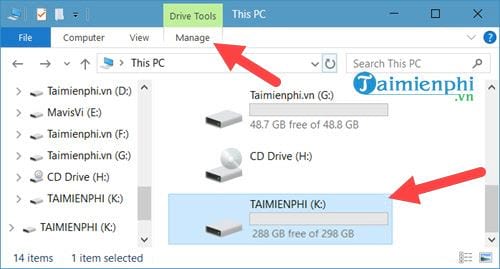 Cách tháo ổ cứng di động an toàn trên Windows
Cách tháo ổ cứng di động an toàn trên Windows
 Thông báo tháo ổ cứng thành công trên Windows
Thông báo tháo ổ cứng thành công trên Windows
Hướng Dẫn Trên Hệ Điều Hành macOS (Macbook)
Trên hệ điều hành macOS, việc tháo ổ cứng máy tính di động cũng được thực hiện dễ dàng và trực quan, với nhiều phương pháp tiện lợi.
Phương pháp 1: Kéo thả ổ cứng vào biểu tượng Thùng rác (Trash)
Đây là phương pháp đặc trưng và rất dễ sử dụng trên macOS.
- Tìm ổ đĩa: Trên màn hình Desktop, bạn sẽ thấy biểu tượng của ổ cứng di động được kết nối.
- Kéo và thả: Click giữ chuột vào biểu tượng ổ cứng và kéo nó xuống biểu tượng Thùng rác (Trash) ở Dock. Bạn sẽ thấy biểu tượng Thùng rác biến thành biểu tượng “Eject” khi bạn di chuột qua.
- Hoàn tất: Sau khi bạn thả chuột, ổ cứng sẽ biến mất khỏi Desktop, báo hiệu rằng nó đã được ngắt kết nối an toàn và bạn có thể rút cáp.
Phương pháp 2: Sử dụng tùy chọn “Eject” từ Finder
- Mở Finder: Click vào biểu tượng Finder trên Dock, thường là hình mặt cười màu xanh lam.
- Tìm ổ đĩa: Trong thanh bên trái của cửa sổ Finder, dưới mục “Locations” (hoặc “Devices” trên các phiên bản macOS cũ hơn), bạn sẽ thấy tên ổ cứng di động của mình được liệt kê.
- Click Eject: Bên cạnh tên ổ cứng, có một biểu tượng mũi tên nhỏ hướng lên (Eject). Click vào biểu tượng này để ngắt kết nối.
- Hoàn tất: Ổ cứng sẽ biến mất khỏi danh sách trong Finder và khỏi Desktop, cho biết quá trình đã hoàn tất an toàn.
 Tháo ổ cứng di động trên Macbook
Tháo ổ cứng di động trên Macbook
Phương pháp 3: Sử dụng tùy chọn “Eject” từ Menu ngữ cảnh hoặc tổ hợp phím
- Click chuột phải: Click chuột phải (hoặc Ctrl + Click nếu bạn dùng chuột một nút) vào biểu tượng ổ cứng trên Desktop hoặc trong cửa sổ Finder.
- Chọn Eject: Chọn “Eject {tên ổ cứng}” từ menu ngữ cảnh hiện ra.
- Sử dụng tổ hợp phím: Một số người dùng quen thuộc với macOS có thể chọn biểu tượng ổ cứng và nhấn tổ hợp phím
Command (⌘) + Eđể nhanh chóng ngắt kết nối.
Sau khi thực hiện một trong các phương pháp này, bạn có thể an toàn rút ổ cứng di động khỏi Macbook mà không lo lắng về việc mất dữ liệu.
 Eject ổ cứng từ Finder trên Macbook
Eject ổ cứng từ Finder trên Macbook
Lưu ý đặc biệt khi tháo ổ cứng di động
- Không ngắt kết nối khi đang sao chép: Điều tối kỵ là rút ổ cứng khi đang có bất kỳ quá trình sao chép, di chuyển, xóa hoặc truy cập dữ liệu nào đang diễn ra. Hãy luôn chờ cho đến khi tất cả các tác vụ này hoàn tất hoàn toàn.
- Kiểm tra đèn báo hoạt động: Nhiều ổ cứng di động được trang bị đèn LED báo hiệu hoạt động. Nếu đèn đang nhấp nháy liên tục, điều đó cho biết ổ cứng vẫn đang đọc hoặc ghi dữ liệu. Hãy kiên nhẫn đợi đèn ngừng nhấp nháy hoặc chỉ nhấp nháy chậm theo chu kỳ nghỉ trước khi ngắt kết nối vật lý.
- Cẩn trọng với cổng USB: Ngay cả khi đã ngắt kết nối an toàn về mặt phần mềm, hãy rút cáp USB/Thunderbolt một cách nhẹ nhàng. Tránh giật mạnh hoặc bẻ cong cáp để không làm hỏng cổng kết nối của cả ổ cứng và máy tính, đảm bảo tuổi thọ cho cả hai thiết bị.
Xử Lý Các Sự Cố Thường Gặp Khi Tháo Ổ Cứng
Trong quá trình thực hiện cách tháo ổ cứng máy tính, đôi khi bạn có thể gặp phải một số vấn đề không mong muốn. Việc hiểu rõ các sự cố này và biết cách khắc phục sẽ giúp bạn duy trì sự an toàn và hiệu quả, giảm thiểu rủi ro mất mát dữ liệu hoặc hỏng hóc thiết bị.
Không thể ngắt kết nối an toàn (“Device is currently in use”)
Đây là một thông báo rất phổ biến khi cố gắng rút ổ cứng di động mà không tuân thủ quy trình ngắt kết nối an toàn. Thông báo này xuất hiện khi một ứng dụng, dịch vụ, hoặc tiến trình nào đó trên máy tính vẫn đang truy cập hoặc sử dụng dữ liệu trên ổ cứng.
Để khắc phục, bạn cần:
- Đóng tất cả ứng dụng: Hãy đóng toàn bộ các chương trình, tài liệu, hoặc cửa sổ File Explorer/Finder mà bạn đang mở trên ổ cứng đó.
- Kiểm tra tiến trình ẩn: Đôi khi, có những tiến trình ngầm như phần mềm diệt virus đang quét, phần mềm sao lưu tự động, hoặc dịch vụ lập chỉ mục hệ thống vẫn đang hoạt động. Trên Windows, bạn có thể mở Task Manager (Ctrl+Shift+Esc) và trên macOS là Activity Monitor để tìm và kết thúc các tiến trình đáng ngờ liên quan đến ổ cứng.
- Khởi động lại máy tính: Nếu không thể xác định được nguyên nhân hoặc không muốn mạo hiểm, cách an toàn nhất là lưu tất cả công việc đang thực hiện, tắt máy tính hoàn toàn, sau đó rút ổ cứng ra. Điều này đảm bảo tất cả các tiến trình đều dừng lại.
Ổ cứng bị mất dữ liệu hoặc không nhận sau khi tháo lắp
Nếu sau khi tháo và lắp lại ổ cứng máy tính, hệ thống không nhận diện được ổ đĩa mới hoặc bạn phát hiện dữ liệu bị mất, có thể có một số nguyên nhân.
- Cáp kết nối lỏng: Đây là nguyên nhân phổ biến nhất. Hãy kiểm tra lại tất cả các cáp nguồn và cáp dữ liệu (SATA) hoặc đảm bảo SSD M.2 được cắm chắc chắn vào khe. Việc kết nối lỏng lẻo có thể khiến ổ cứng không nhận ổ cứng.
- Lỗi phân vùng: Đôi khi, việc rút nóng không an toàn có thể làm hỏng bảng phân vùng hoặc hệ thống tệp. Bạn có thể cần sử dụng các công cụ quản lý đĩa (Disk Management trên Windows, Disk Utility trên macOS) để kiểm tra tình trạng ổ đĩa. Nếu cần, bạn có thể phải định dạng lại ổ đĩa (lưu ý: định dạng sẽ xóa toàn bộ dữ liệu).
- Hỏng vật lý: Trong trường hợp xấu nhất, ổ cứng có thể đã bị hỏng vật lý trong quá trình tháo lắp. Nếu ổ cứng phát ra tiếng kêu lạ (đối với HDD) hoặc hoàn toàn không có dấu hiệu hoạt động, có thể bạn cần mang đến các chuyên gia phục hồi dữ liệu hoặc thay thế ổ cứng mới.
Khó khăn khi tháo ổ cứng khỏi khay
Một số trường hợp, ổ cứng có thể bị kẹt trong khay hoặc khung, đặc biệt là với các hệ thống cũ hoặc khi thao tác không đúng cách.
- Kiểm tra ốc vít ẩn: Đảm bảo rằng bạn đã tháo hết tất cả các ốc vít giữ ổ cứng, bao gồm cả những ốc vít ở phía dưới hoặc bên cạnh mà bạn có thể bỏ sót. Một số khay có ốc ẩn dưới miếng đệm cao su.
- Sử dụng lực vừa phải: Không nên dùng lực quá mạnh để kéo hoặc đẩy ổ cứng. Nếu nó bị kẹt, hãy kiểm tra lại các lẫy khóa, chốt hoặc xem có dây cáp nào đang cản trở. Đôi khi chỉ cần một chút lung lay nhẹ nhàng hoặc xoay một góc nhỏ là có thể giải phóng được.
- Tham khảo hướng dẫn: Nếu bạn đang làm việc với một mẫu vỏ case hoặc laptop cụ thể, hãy tìm kiếm hướng dẫn hoặc video hướng dẫn tháo lắp của nhà sản xuất. Họ có thể cung cấp các mẹo hoặc chỉ ra các chốt khóa đặc biệt cho dòng sản phẩm đó.
Bảo Dưỡng Ổ Cứng Sau Khi Tháo Lắp
Việc thực hiện cách tháo ổ cứng máy tính đúng cách chỉ là một phần của quy trình duy trì và tối ưu hóa tuổi thọ của thiết bị. Bảo dưỡng định kỳ sau khi tháo lắp cũng đóng vai trò quan trọng không kém để đảm bảo hiệu suất ổn định và bảo vệ dữ liệu lâu dài.
Vệ sinh định kỳ
Bụi bẩn là kẻ thù số một của thiết bị điện tử, gây cản trở tản nhiệt và có thể dẫn đến chập mạch. Sau khi tháo ổ cứng máy tính khỏi vỏ case hoặc tháo nắp laptop, bạn có cơ hội tốt để vệ sinh ổ cứng và các khu vực xung quanh.
- Sử dụng khí nén: Dùng bình khí nén chuyên dụng để thổi sạch bụi bẩn bám trên bo mạch của ổ cứng, quạt tản nhiệt (nếu có trên vỏ ngoài hoặc khay ổ cứng) và các khe cắm. Đảm bảo giữ bình khí thẳng đứng và thổi từng đợt ngắn để tránh đóng băng linh kiện.
- Lau bằng vải mềm: Dùng vải mềm, không xơ (như vải microfiber) thấm một chút cồn isopropyl nồng độ cao (trên 90%) để lau nhẹ nhàng các bề mặt bên ngoài của ổ cứng, đặc biệt là các chân tiếp xúc nếu chúng bị bẩn nhẹ. Tránh để cồn dính vào bên trong các khe cắm. Vệ sinh sạch sẽ giúp ổ cứng tản nhiệt tốt hơn và ngăn ngừa các vấn đề do tích tụ bụi bẩn gây ra.
Bảo quản đúng cách
Khi không sử dụng, ổ cứng máy tính cần được bảo quản ở nơi khô ráo, thoáng mát, tránh ánh nắng trực tiếp và nhiệt độ cao.
- Chống sốc: Nếu là ổ cứng di động hoặc ổ cứng bạn vừa tháo ra để cất giữ, hãy đặt nó trong một hộp chống sốc hoặc túi đựng chuyên dụng. Tránh làm rơi hoặc va đập mạnh, đặc biệt là đối với HDD có bộ phận cơ học.
- Tránh từ trường: Để ổ cứng xa các nguồn từ trường mạnh như loa lớn, nam châm, hoặc các thiết bị điện tử tạo ra từ trường. Từ trường có thể ảnh hưởng nghiêm trọng đến dữ liệu lưu trữ, đặc biệt là với ổ cứng HDD.
- Kiểm soát độ ẩm: Môi trường ẩm ướt có thể gây ăn mòn các linh kiện điện tử theo thời gian. Sử dụng gói hút ẩm (silica gel) trong khu vực bảo quản nếu bạn sống trong khu vực có độ ẩm cao để duy trì môi trường lý tưởng.
Kiểm tra tình trạng sức khỏe ổ cứng
Sau khi tháo lắp và sử dụng một thời gian, việc kiểm tra sức khỏe ổ cứng là cần thiết để phát hiện sớm các vấn đề tiềm ẩn.
- Sử dụng phần mềm S.M.A.R.T: Hầu hết các ổ cứng đều có tính năng S.M.A.R.T (Self-Monitoring, Analysis and Reporting Technology). Nó cho phép bạn theo dõi các thông số quan trọng về hoạt động và tuổi thọ của ổ đĩa. Các phần mềm như CrystalDiskInfo (Windows) hoặc DriveDX (macOS) có thể đọc thông tin S.M.A.R.T và đưa ra đánh giá về tình trạng sức khỏe của ổ cứng. Các chỉ số quan trọng cần theo dõi bao gồm Reallocated Sector Count, Spin-Up Time (HDD), Wear Leveling Count (SSD), và Power On Hours.
- Kiểm tra Bad Sector: Đối với HDD, có thể sử dụng các công cụ như HD Tune (Windows) để quét và kiểm tra các bad sector – những khu vực bị lỗi trên bề mặt đĩa. Đối với SSD, kiểm tra số lượng ghi/đọc (Total Bytes Written – TBW) để ước tính tuổi thọ còn lại. Việc kiểm tra định kỳ giúp bạn chủ động sao lưu dữ liệu và thay thế ổ cứng trước khi nó hỏng hoàn toàn, tránh mất mát thông tin quan trọng không thể phục hồi.
Các Câu Hỏi Thường Gặp (FAQ) Về Cách Tháo Ổ Cứng Máy Tính
Trong quá trình tìm hiểu về cách tháo ổ cứng máy tính, nhiều người dùng thường có những thắc mắc chung. Dưới đây là giải đáp chi tiết cho một số câu hỏi phổ biến nhất, giúp bạn có cái nhìn rõ ràng và thực hiện thao tác an toàn hơn.
Hỏi: Có thể tháo ổ cứng chứa hệ điều hành khi máy tính đang chạy không?
Đáp: Tuyệt đối không. Việc tháo ổ cứng máy tính chứa hệ điều hành (như Windows, macOS, Linux) khi máy tính đang hoạt động là cực kỳ nguy hiểm và thực tế không thể thực hiện được. Hệ điều hành liên tục sử dụng ổ cứng đó để chạy các chương trình, quản lý bộ nhớ ảo (page file), và lưu trữ các tệp hệ thống quan trọng. Rút ổ cứng này đột ngột sẽ khiến hệ thống bị treo ngay lập tức, dẫn đến màn hình xanh (trên Windows) hoặc khởi động lại không mong muốn. Điều này có thể gây hỏng hóc nghiêm trọng cho cả hệ điều hành, lỗi dữ liệu và chính ổ cứng đó. Luôn tắt máy tính hoàn toàn và ngắt nguồn trước khi thao tác với bất kỳ ổ cứng nào chứa hệ điều hành.
Hỏi: Tại sao máy tính báo “Device is currently in use” khi tôi cố gắng ngắt kết nối ổ cứng?
Đáp: Thông báo “Device is currently in use” (Thiết bị đang được sử dụng) xuất hiện khi một chương trình hoặc tiến trình nào đó trên máy tính vẫn đang đọc hoặc ghi dữ liệu trên ổ cứng di động của bạn. Ngay cả khi bạn không trực tiếp thao tác với các tệp trên ổ cứng, vẫn có thể có các tác vụ ngầm đang chạy. Ví dụ, phần mềm diệt virus có thể đang quét ổ đĩa, dịch vụ lập chỉ mục tệp đang cập nhật thông tin, hoặc một cửa sổ File Explorer/Finder vẫn đang mở và hiển thị nội dung của ổ đĩa đó. Để khắc phục, hãy đóng tất cả các ứng dụng và cửa sổ liên quan đến ổ cứng. Nếu vẫn không được, bạn có thể kiểm tra Task Manager (Windows) hoặc Activity Monitor (macOS) để tìm và kết thúc các tiến trình ẩn. Trong trường hợp vẫn không thể ngắt kết nối an toàn, cách an toàn nhất là lưu tất cả công việc và tắt máy tính hoàn toàn rồi rút ổ cứng ra.
Hỏi: Việc tháo ổ cứng không an toàn có thực sự gây hỏng ổ cứng không?
Đáp: Có, việc tháo ổ cứng máy tính không an toàn, đặc biệt là ổ cứng HDD hoặc khi dữ liệu đang được ghi, có thể gây hỏng hóc đáng kể. Đối với HDD, việc rút điện đột ngột trong khi các đĩa quay và đầu đọc/ghi đang hoạt động có thể khiến đầu đọc chạm vào bề mặt đĩa, gây ra bad sector hoặc thậm chí hỏng đầu đọc vĩnh viễn. Đối với cả HDD và SSD, việc ngắt kết nối khi dữ liệu đang được ghi hoặc bộ đệm ghi chưa được xóa hoàn toàn có thể làm hỏng các tệp, lỗi bảng phân vùng, hoặc khiến ổ cứng không thể nhận diện được. Mặc dù SSD có độ bền cao hơn về mặt cơ học, nhưng lỗi phần mềm và mất dữ liệu vẫn là nguy cơ hiện hữu khi ngắt kết nối không đúng cách. Luôn tuân thủ quy trình ngắt kết nối an toàn để bảo vệ thiết bị và dữ liệu của bạn khỏi hư hại.
Hỏi: Làm thế nào để biết ổ cứng đã được ngắt kết nối an toàn?
Đáp: Để biết ổ cứng di động đã được ngắt kết nối an toàn hay chưa, bạn cần chú ý các dấu hiệu từ hệ điều hành. Trên Windows, bạn sẽ nhận được thông báo “The device can now be safely removed from the computer” (Thiết bị hiện có thể được tháo khỏi máy tính một cách an toàn) sau khi bạn thực hiện chức năng “Safely Remove Hardware and Eject Media” hoặc “Eject” từ File Explorer. Trên macOS, biểu tượng ổ cứng sẽ biến mất khỏi Desktop và khỏi cửa sổ Finder. Ngoài ra, nhiều ổ cứng di động có đèn LED báo hiệu hoạt động. Đèn này sẽ ngừng nhấp nháy liên tục hoặc tắt hoàn toàn khi ổ cứng đã được ngắt kết nối an toàn và sẵn sàng để rút ra. Đừng rút ổ cứng ra cho đến khi bạn nhận được xác nhận rõ ràng từ hệ điều hành hoặc đèn báo hiệu đã ổn định.
Hỏi: Cần bao lâu để tháo một ổ cứng trong máy tính?
Đáp: Thời gian cần thiết để thực hiện cách tháo ổ cứng máy tính phụ thuộc vào loại máy tính (PC hay laptop) và kinh nghiệm của người thực hiện.
- Đối với PC (máy tính để bàn): Nếu bạn đã quen thuộc với việc mở vỏ case và biết vị trí ổ cứng, quá trình này có thể chỉ mất từ 5-15 phút. Thời gian này bao gồm cả các bước chuẩn bị và ngắt nguồn an toàn.
- Đối với Laptop (máy tính xách tay): Việc tháo ổ cứng laptop thường mất nhiều thời gian hơn, từ 15-30 phút hoặc hơn, tùy thuộc vào mức độ phức tạp của việc tháo nắp dưới và tiếp cận ổ cứng. Các mẫu laptop mỏng nhẹ thường có thiết kế phức tạp hơn. Đối với người mới bắt đầu, có thể mất đến 30-60 phút để thực hiện cẩn thận từng bước, bao gồm việc tìm kiếm hướng dẫn cụ thể cho mẫu laptop của mình. Luôn ưu tiên sự cẩn thận và chính xác hơn là tốc độ để tránh gây hư hại không mong muốn.
Việc nắm vững cách tháo ổ cứng máy tính an toàn là kỹ năng cần thiết cho bất kỳ người dùng máy tính nào, từ việc nâng cấp linh kiện cho đến việc bảo vệ dữ liệu quý giá. Dù là tháo ổ cứng máy tính bên trong PC/laptop hay ngắt kết nối ổ cứng di động, sự cẩn trọng và tuân thủ quy trình luôn là ưu tiên hàng đầu để đảm bảo an toàn cho dữ liệu và thiết bị.
Ngày Cập Nhật Mới Nhất: Tháng 10 17, 2025 by Cơ khí Quốc Cường

Chuyên gia cơ khí chính xác tại Cơ khí Quốc Cường – là một trong những công ty hàng đầu Việt Nam chuyên sâu về sản xuất, gia công cơ khí.
